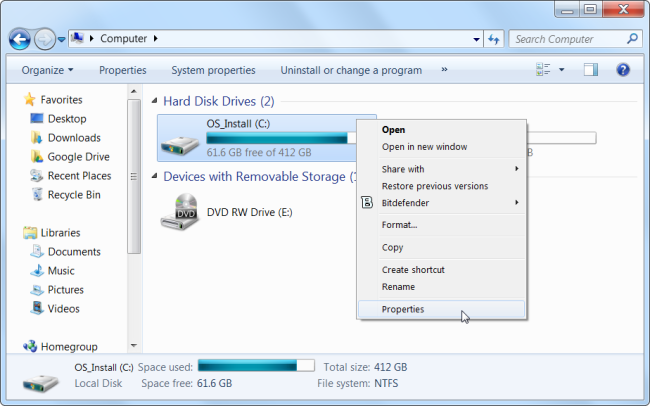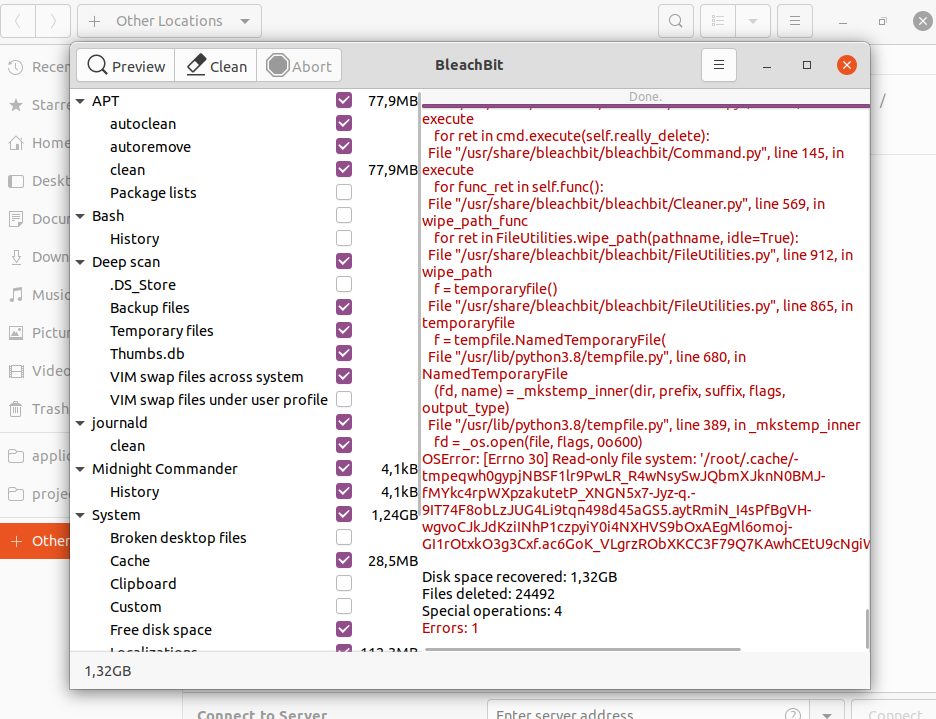Операційні системи та додатки часто сконфігуровані так, що вони швидко споживають наявний дисковий простір кешем та іншими тимчасовими файлами, які ніколи не видаляються. Наприклад, стандартно операційні системи зберігають кожен апдейт в кеші на диску. Є спосіб швидко та ефективно звільнити місце на диску, зайняте непотрібними тимчасовими файлами.
Очистка диску у Windows
Windows включає вбудований інструмент видалення тимчасових файлів. Щоб отримати до нього доступ, клацніть правою кнопкою миші на один з дисків у вікні “Комп’ютер” і виберіть “Властивості”. Натисніть кнопку “Очищення диска” у вікні “Властивості диска”. Крім того, можна просто виконати пошук “Очищення диска” в меню”Пуск”.
Виберіть типи файлів, які потрібно видалити, і натисніть кнопку ОК. це включає тимчасові файли, файли журналів, файли у сміттєвому кошику та інші несуттєві файли.
Щоб очистити непотрібні системні файли натисніть кнопку «Очистити системні файли». Після цього натисніть кнопку “Додаткові параметри” і використовуйте кнопку “Очистити” в розділі “Відновлення системи” і “Тіньові копії ” для видалення даних відновлення системи. Ця кнопка видаляє всі точки відновлення, крім останньої, тому перед її використанням переконайтеся, що комп’ютер працює правильно.
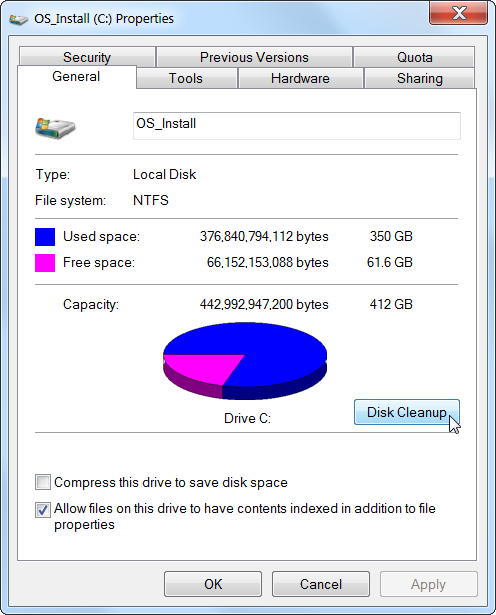
Засіб очищення диска Windows корисний, але він не видаляє тимчасові файли інших програм. Наприклад, він не очистить кеш браузера Firefox або Chrome, які можуть займати гігабайти місця на жорсткому диску.
Підписуйтесь на наш Telegram.
Для більш агресивного очищення тимчасових і небажаних файлів спробуйте додаток CCleaner. Він очищає непотрібні файли багатьох сторонніх програм, а також очищає файли Windows, які «Очищення диска» не торкнеться.
Очистка диску в Ubuntu
Щоб подивитися зайняте місце на диску в Ubuntu виконайте в терміналі команду
du -hx –max-depth=1 /
Вона покаже розмір папок на диску.
Для очищення тимчасових файлів інсталяцій виконайте в терміналі команди
sudo apt-get autoclean
sudo apt-get autoremove
sudo apt clean
Щоб звільнити більше місця скористайтеся сторонньою утилітою Bleachbit, встановивши її командою
sudo apt-get install bleachbit
Запустіть цей додаток з правами рут-користувача та відмітьте папки, в яких програма повинна працювати. Натисніть кнопку Clean та дочекайтеся завершення очищення.